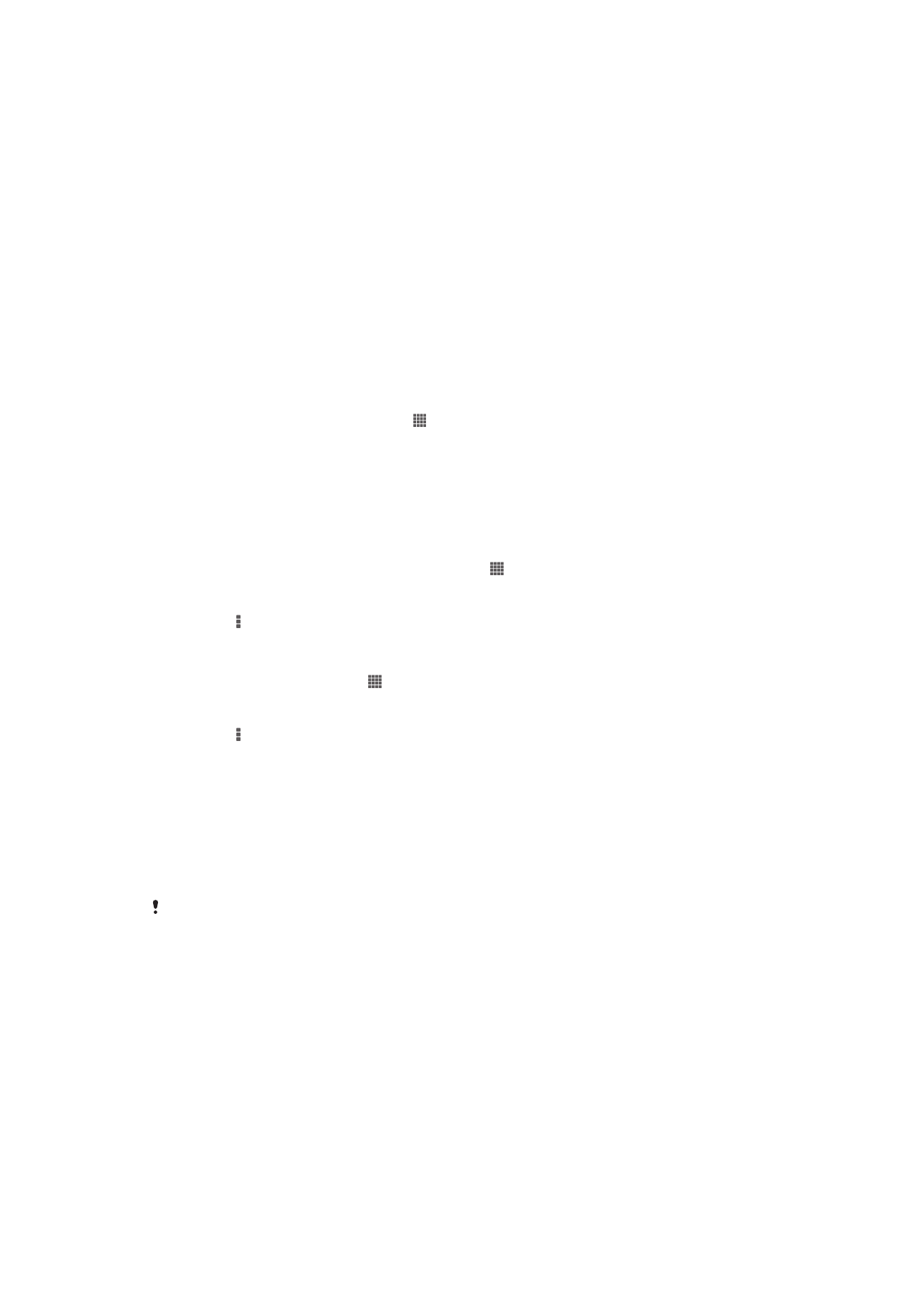
Usklađivanje poslovne e-pošte, kalendara i kontakata
Pristupite poslovnim e-porukama, obavezama u kalendaru i kontaktima direktno sa svog
uređaja. Prikažite ih i upravljajte njima jednostavno kao na svom računaru. Nakon
podešavanja, informacije možete da pronađete u aplikacijama
E-pošta, Kalendar i
Kontakti.
Da biste mogli da pristupite gore opisanim funkcionalnostima, vaše poslovne informacije
moraju biti uskladištene na Microsoft® Exchange serveru.
101
Ovo je Internet verzija ove publikacije. © Štampajte samo za privatnu upotrebu..
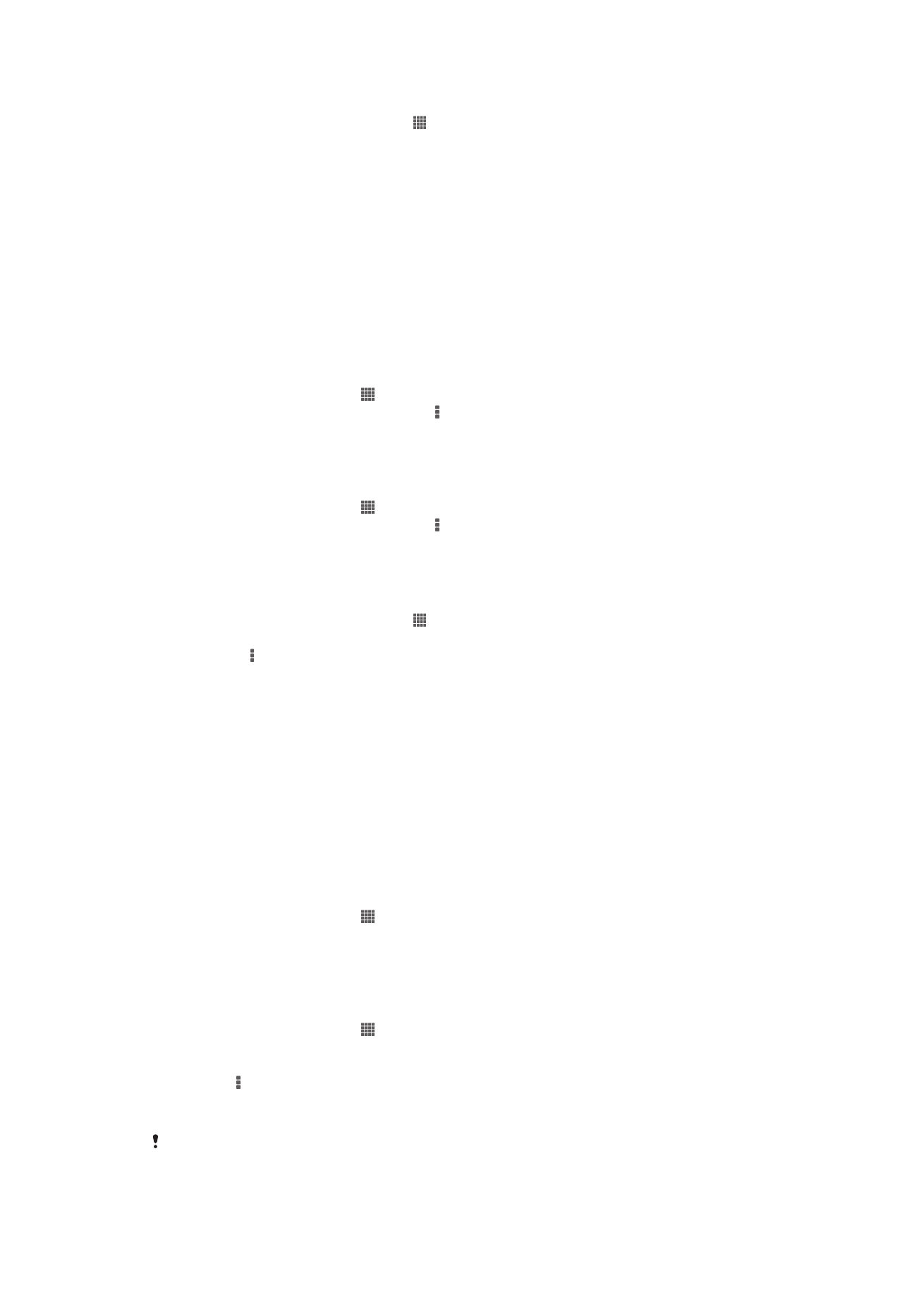
Podešavanje korporativne e-pošte, kalendara i kontakata
1
Iz prikaza Početni ekran, tapnite na .
2
Tapnite na
Podešavanja > Dodaj nalog > Korporativno.
3
Unesite korporativnu e-adresu i lozinku.
4
Tapnite na
Dalje. Uređaj počinje da preuzima informacije o nalogu. Ako dođe do
greške, obratite se administratoru mreže kompanije za dodatne informacije.
5
Tapnite na
OK da biste dozvolili korporativnom serveru da kontroliše uređaj.
6
Izaberite koje podatke želite da sinhronizujete sa uređajem, na primer kontakte i
kalendarske stavke.
7
Ako želite, aktivirajte administratora uređaja da bi korporativnom serveru dozvolili
da kontroliše određene bezbednosne funkcije na uređaju. Na primer, možete da
dozvolite korporativnom serveru da podešava pravila za lozinke i šifrovanje
memorije.
8
Kada je podešavanje završeno, unesite ime za korporativni nalog.
Uređivanje podešavanja korporativne e-pošte, kalendara i kontakata
1
Iz Početni ekran, tapnite na .
2
Tapnite na
E-pošta, a zatim tapnite na .
3
Tapnite na
Podešavanja i izaberite svoj korporativni nalog.
4
Promenite željena podešavanja.
Postavljanje intervala usklađivanja za korporativni nalog
1
Iz Početni ekran, tapnite na .
2
Tapnite na
E-pošta, a zatim tapnite na .
3
Tapnite na
Podešavanja i izaberite svoj korporativni nalog.
4
Tapnite na
Učestalost provere i izaberite opciju intervala.
Uklanjanje korporativnog naloga
1
Iz prikaza Početni ekran, tapnite na .
2
Tapnite na
Podešavanja > Korporativno, a zatim izaberite korporativni nalog.
3
Tapnite na , a zatim tapnite na
Ukloni nalog.
4
Tapnite
Ukloni nalog ponovo za potvrdu.